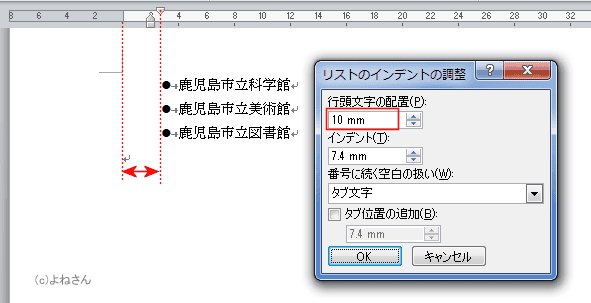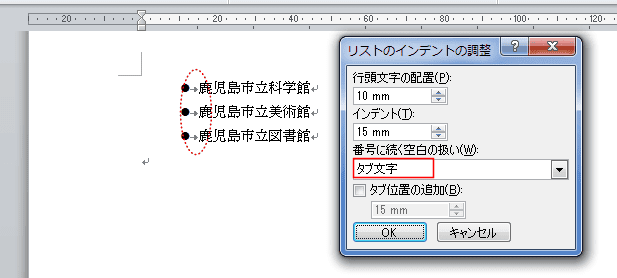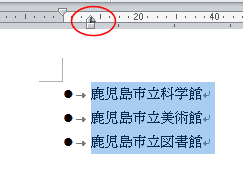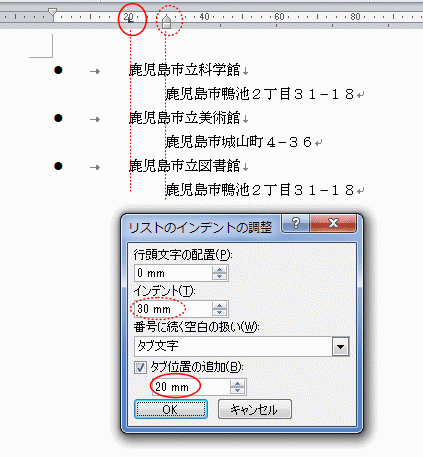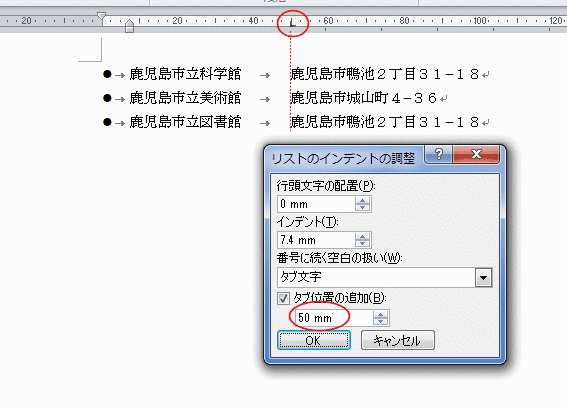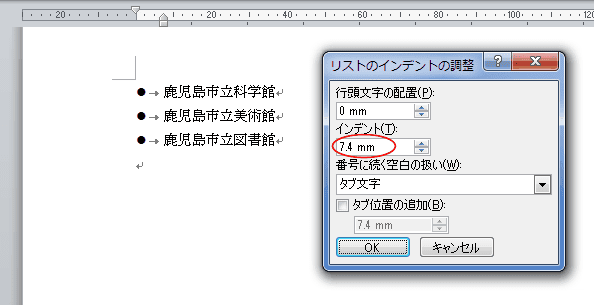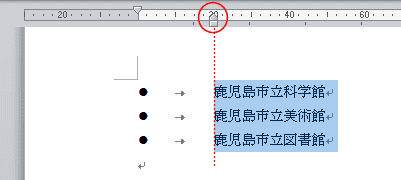- ルーラーを見るとぶら下げインデントと左揃えタブが同じ位置にあるのが確認できます。

- 箇条書きの書式設定ダイアログでは「字下げとぶら下げ」と同じ個所で設定するようになっています。
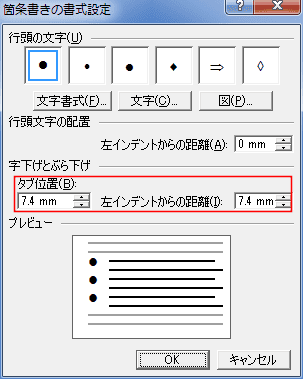
- ルーラにはインデントマーカーが表示されており、タブ揃えの設定がないことが分かります。
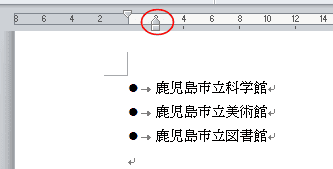
- 箇条書きを設定した部分を選択して、右クリックします。
右クリックメニューの「リストのインデントの調整」を選択します。
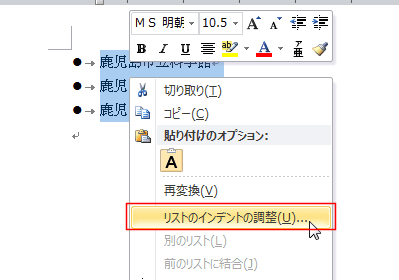
- 「インデント」と表示され、タブに関しては「タブ位置の追加」が見えるだけで、箇条書きの設定にタブは基本的には関係がなくなっています。